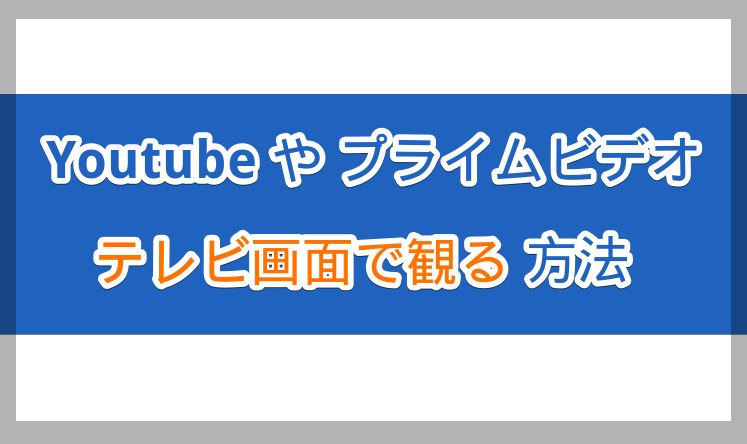Youtubeやビデオオンデマンド(観放題)サービスなどの動画を、テレビの大画面で視聴する方法についてまとめています。
あなたの環境に寄るところもありますが、運が良ければ500円程度でできることも。
せっかくの映画やドラマ、迫力の足りない絵面で初見を迎えちゃあ勿体無いですよ!
目次
【方法1】対応TV(スマートテレビ)を使う
| 導入価格 | 50,000円 ~ |
|---|
【メリット】
- 周辺機器を必要としない
- 使い方がわかりやすい
【デメリット】
・新規導入のコストがとても高い
テレビの中には、本体そのものがネットに対応している「スマートテレビ」なるモノが存在しています。
わざわざテレビの買い替えなんてスマートじゃない、と思ったあなた。ちょっと待って欲しい。
スマートテレビの肝は、普段『普通のTV』に見えているということ。そのテレビ、実はスマートテレビかもしれません。
逆に、わざわざWeb動画を見るためだけにスマートテレビを買うのは、もちろんオススメできません。
最も簡単で、文字通りスマートな方法ですが、本体価格がどうにも高い。
また、メーカーによって対応しているVODサービスに差がある点にも注意が必要です。

ネットに繋がれば無料動画は観られるんだけども
| 対応機種一覧へのリンク | |
|---|---|
| プライムビデオ | U-NEXT |
| Hulu | FOD |
| Netflix | TSUTAYA TV |
| dTV | ビデオパス |
唯一全サービスに対応しているのはSONY製のスマートテレビ。次いでPanasonicとSHARPが多くのサービスに対応しているようです。
VODを利用されている方は、買い換える際のメーカーをこの3社に絞ると、快適なテレビライフが送れるかも。
【方法2】挿すだけの専用端末を使う
| 導入価格 | 4,000円 ~ |
|---|
【メリット】
- 使い方がわかりやすい
- 導入コストが割と安い
【デメリット】
商品選択が難しい
テレビに挿すだけでWeb上の動画やVODサービスを利用できる端末が、ここ数年人気を博しています。
『Amazon Fire TV』や『Apple TV』、『Chromecast』などの商品名を聞いたことがある方もいらっしゃるかもしれません。
これは端的に言い表すと「動画に特化したクッソ小さいパソコン」です。内部構造はパソコンのソレなんです。
独立した『スマート』部分を外付けして、スマートテレビじゃないテレビを、スマートテレビにしてしまおう!という商品ですね。
動画に特化することで、ファイル編集などが難しくなった反面、圧倒的な低価格での流通を実現しています。
| 主流のストリーミングデバイス | ||
|---|---|---|
| 名前 | 価格 | 特徴 |
| Fire TV Stick | 4,980円 | 対応VOD数トップ |
| Fire TV Stick 4K | 6,980円 | 4K画質対応版 |
| chromecast | 4,980円 | スマホとの連動が主 |
| Apple TV 4K | 19,800円 | アップル製品と好相性 |
様々な商品が発売されているものの、価格を見ても使いやすさを見ても、Amazonの『Fire TV Stick』か4Kモデルの二者択一という印象です。
chromecastも価格・対応VODこそ優秀ですが、スマホとの連動が主だからこそ、スマホが無ければ何もできません。
テレビで動画を観るという観点からすれば、テレビと端末だけで簡単に使える「Fire TV Stick」に軍配が上がるでしょう。

Amazonプライムデーなどのセールで毎回対象になっている点も見逃せない
スポンサードリンク
【方法3】対応ブルーレイレコーダーを使う
| 導入価格 | 30,000円 ~ |
|---|
【メリット】
録画機能のついでに導入できる
【デメリット】
- 新規導入のコストが高い
- 対応VODサービスが狭い
- VODサービスの動画を録画できる訳では無い
スマートテレビ同様、ブルーレイレコーダーにもネットに繋げるものがあります。
対応VOD・メーカー傾向も、スマートテレビと同じ。
やはりソニーやパナソニックが多くのVODに対応していますが、テレビよりは対応VODが少ない印象を受けます。
| 対応機種一覧へのリンク | |
|---|---|
| プライムビデオ | U-NEXT |
| Hulu | FOD |
| Netflix | TSUTAYA TV |
| dTV | ビデオパス |
ちなみに、レコーダーと言ってもHuluなどの動画を録画できるわけではないので注意。
録画機能はあくまで、公共電波を通ってきた動画にのみ使えるものです。

コピープロテクトにも力入れてるし
【方法4】据え置きゲーム機を使う
| 導入価格 | 5,000円 ~ |
|---|
【メリット】
- 導入コストが安い
- ゲームまで遊べちゃう
【デメリット】
- マイナーVODには対応していない
- およそ中古品を買うことになる
インターネットにも接続できるNintendo Switchなどのゲームハードは、Youtube動画が視聴可能です。
また、SONY製品のPlayStation4に至っては、HuluやNetflixなどの主流VODにも対応しています。
ゲーム機はグラフィック処理性能も高いので、動画再生中に処理落ちすることもありません。
| おすすめハード | 価格 | 特徴 |
|---|---|---|
| PlayStation4 | 29,980円 | ちょい古PCに肉薄する性能 |
| WiiU | 生産終了 | 中古で8,000円ほど |
ちなみに、WiiU時代の任天堂は今よりも動画視聴に力を入れていたため、Switchよりも多くのVODを利用できます。
楽天市場ですら、8,000円程度あれば中古品を購入できるWiiU。
Fire TV Stick+3,000円で本格的なゲームまで遊べると考えると、悪い買い物ではないのでは?
| アマプラ | Netflix | U-NEXT | Hulu | |
|---|---|---|---|---|
| PS4 | ○ | ○ | ○ | ○ |
| WiiU | ○ | ○ | × | ○ |

もちろん対応VOD数は減る
スポンサードリンク
【方法5】PCやスマホを直に接続しちゃう
| 導入価格 | 500円 ~ |
|---|
【メリット】
導入価格がクソ安い
【デメリット】
- 若干の知識かトライ&エラーが必要
- 利用中は端末がテレビ専用になる
あまり言及されませんが、お使いのスマホやパソコンをテレビに繋いじゃうのもオススメ。
対応ケーブルさえあれば、iPhoneだろうとAndroidだろうとWindowsPCだろうとMacだろうと、テレビと直接繋げられます。
特にパソコンであれば、モノによってはHDMI端子がありますから、変換ケーブルを買う必要もありません。
600円もあれば、Amazonで信頼できる品質のHDMIケーブルが買えちゃう時代です。
逆に、Apple特有のLightning端子をHDMIに変換となると、どうしてもニッチ需要になってしまいます。
その場合、2,000円ほどするお高めなケーブルか、圧倒的な胡散臭さの捨て値ケーブルを買うしかなく、コストパフォーマンスは低下。
安物買いの銭失いをするくらいなら、Fire TV Stickを推したいのが本音です。

AndroidのMicroUSB端子は変換ケーブル安いんだけどね